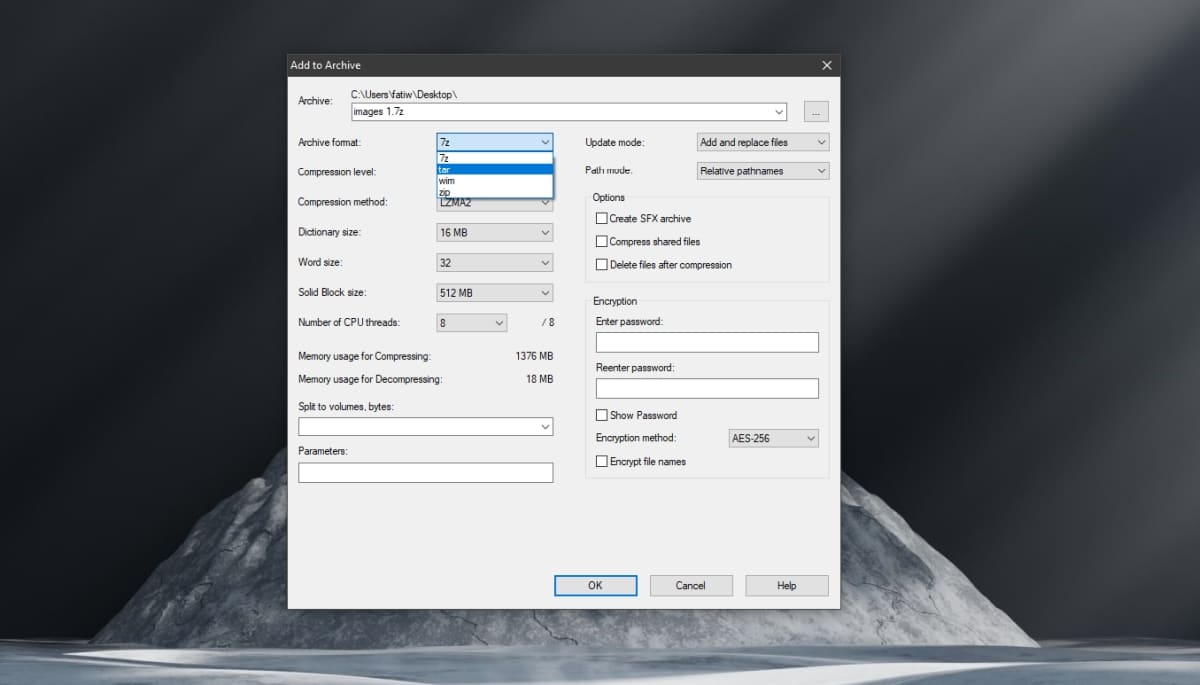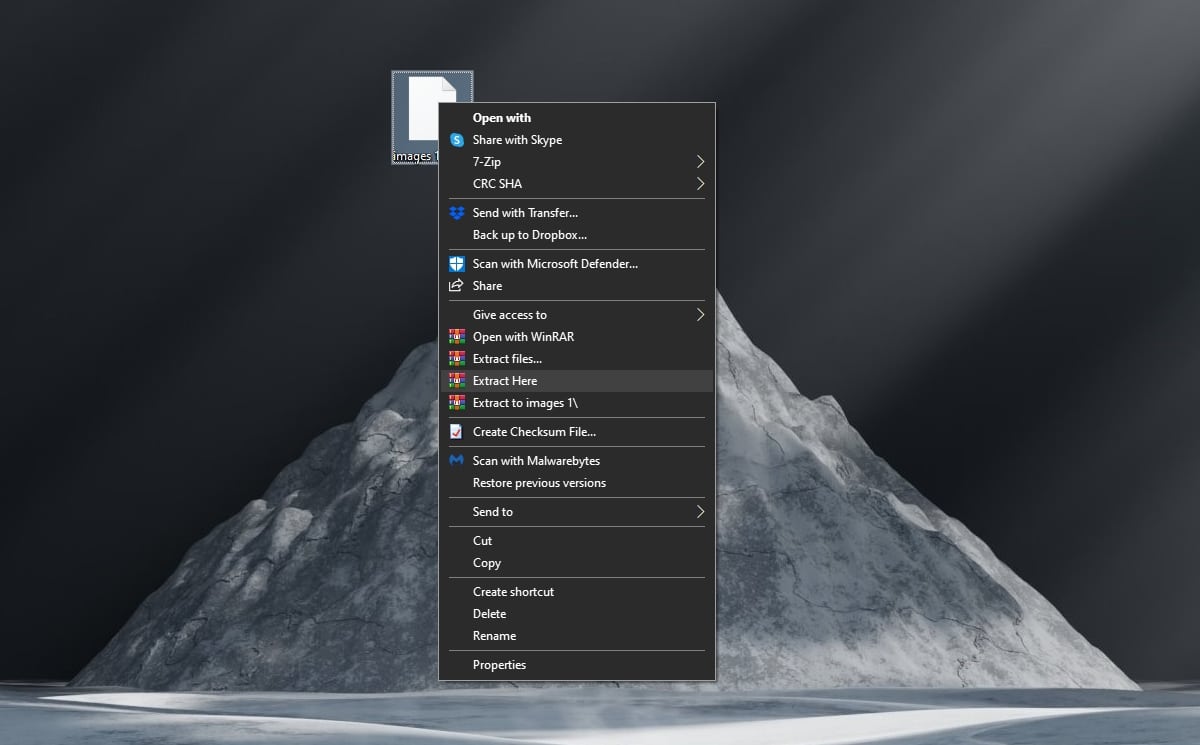ملفات TGZ هي احد الملفات المضغوطة في ويندوز حيث يمكن ضغط الملفات إلى صيغ مختلفة. تنسيقات ZIP و RAR هي التنسيقات الأكثر شيوعًا ولكن هناك الكثير من تنسيقات الضغط الأخرى وقد تواجه بعضًا منها بين الحين والآخر. تدعم تطبيقات ضغط الملفات عددًا كبيرًا من التنسيقات حيث أن التطبيق الذي تختاره يمكنه استخراج العديد أو أكثر من أنواع الملفات المضغوطة التي يدعمها.
ملفات TGZ على ويندوز
TGZ هو تنسيق ملف مضغوط ستجده في أنظمة Linux. لن تجده كثيرًا على نظام Windows 10 ولكن تطبيقات الضغط لنظام التشغيل Windows 10 يمكنها ضغط واستخراج ملفات TGZ. إذا كان لديك بالفعل أداة ضغط مثبتة على نظامك فإنه يستحق التحقق لمعرفة ما إذا كان يدعم استخراج هذا النوع من الملفات. إذا لم يكن كذلك ، فجرّب التطبيقات التالية.
اقرأ أيضا : تحميل Windows 11 ISO النسخة الرسمية بالخطوات صور وفيديو
الضغط الي ملفات TGZ
إذا كنت تريد ضغط ملف إلى تنسيق ملف TGZ ، فيمكنك القيام بذلك باستخدام التطبيق المجاني المسمى 7zip. إنها عملية من خطوتين حيث سيتعين عليك ضغط الملف مرتين. إنه ليس الحل الأكثر سهولة أو الأسرع ولكن 7zip يحتوي على واجهة مستخدم تجعل هذا الأمر سريعًا.
- اذهب الي مكان الملف الذي تريده.
- انقر بزر الماوس الأيمن فوق الملف / المجلد الذي تريد ضغطه.
- حدد 7zip من قائمة السياق وحدد إضافة إلى الأرشيف Add to archive من القائمة الفرعية.
- افتح القائمة المنسدلة لتنسيق الأرشيف Archive format وحدد TAR.
- اضغط الملف.
بمجرد الضغط
- انقر بزر الماوس الأيمن فوق ملف TAR الذي تم إنشاؤه حديثًا.
- حدد 7zip من قائمة السياق وحدد إضافة إلى الأرشيف Add to archive من القائمة الفرعية.
- افتح القائمة المنسدلة لتنسيق الأرشيف Archive format وحدد gzip.
- تابع ضغط الملف.
- سيكون ملف الإخراج بتنسيق ملف Tar.gz.
فك ضغط وفتح ملفات TGZ
الطريقة الأولي باستخدام برنامج 7zip
7zip هو أداة ضغط واستخراج ممتازة. إنه خفيف ويمكنك استخدامه لاستخراج ملف TGZ.
- قم بتنزيل وتثبيت 7zip.
- افتح مكان الملف وانقر بزر الماوس الأيمن على ملف TGZ الذي تريد استخراجه.
- حدد 7zip من قائمة السياق.
- حدد استخراج إلى Extract to “اسم المجلد. tar”.
- سيتم استخراج الملف إلى ملف TAR.
- انقر بزر الماوس الأيمن فوق ملف TAR وحدد 7zip.
- حدد استخراج إلى Extract to “اسم المجلد”.
- سيتم استخراج الملف / المجلد.
الطريقة الثانية باستخدام برنامج WinRAR
إذا كنت لا تحب استخراج الملف في خطوتين ، فيمكنك استخدام WinRAR. يمكن استخراجها في خطوة واحدة.
- قم بتنزيل برنامج WinRAR وتثبيته.
- افتح مكان الملف وانتقل إلى الملف الذي تريد استخراجه.
- انقر بزر الماوس الأيمن فوق الملف وحدد WinRAR Extract إلى “اسم المجلد”.
خاتمة
إذا كنت ترغب في ضغط الملفات إلى تنسيق TGZ على نظام التشغيل Windows 10 فسيتعين عليك ضغطها في خطوتين ولكن مع الاستخراج لديك خيار الاستخراج في خطوة واحدة أو خطوتين. عملية الاستخراج تختلف على حسب التطبيق الذي تستعمله سواء winrar او 7zip.
اقرأ أيضاً : تشغيل sfc /scannow (مدقق ملفات النظام System File Checker) على ويندوز 10